Оновлено квітень 2024: Припиніть отримувати повідомлення про помилки та сповільніть роботу системи за допомогою нашого інструмента оптимізації. Отримайте зараз на посилання
- Завантажити та встановити інструмент для ремонту тут.
- Нехай сканує ваш комп’ютер.
- Тоді інструмент буде ремонт комп'ютера.
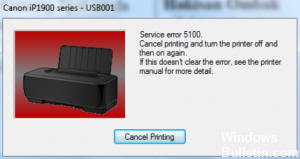
Код помилки принтера Canon 5100 вказує на проблему з носієм чорнила. Зазвичай щось блокує каретку з чорнильним картриджем. Таким чином, помилка 5100 є несправністю каретки. Зазвичай це можна вирішити за допомогою сервісного режиму та спорожнення друкувальних голівок, якщо вони заблоковані.
Якщо у вас точно така ж проблема з принтером Canon, хвилюватися не варто. У цьому блозі ми розповімо вам про найпростіші кроки виправити цей код помилки. Якщо згадані рекомендації для вас неефективні, ви можете легко отримати надійну та надійну підтримку Canon, не виходячи з дому. Це буде зручним засобом для цього.
Які причини помилки принтера Canon 5100?

- Брудна смуга друку.
- Пошкоджений драйвер принтера.
- Проблеми з чорнильним картриджем.
- Папір застряг у принтері.
- Чорнильний картридж перемістився.
Як виправити помилку принтера Canon 5100?
Оновлення квітня 2024 року:
Тепер за допомогою цього інструменту можна запобігти проблемам з ПК, наприклад, захистити вас від втрати файлів та шкідливого програмного забезпечення. Крім того, це чудовий спосіб оптимізувати комп’ютер для максимальної продуктивності. Програма з легкістю виправляє поширені помилки, які можуть виникати в системах Windows - не потрібно кількох годин усунення несправностей, коли у вас під рукою ідеальне рішення:
- Крок 1: Завантажте інструмент для ремонту та оптимізації ПК (Windows 10, 8, 7, XP, Vista - Microsoft Gold Certified).
- Крок 2: натисніть кнопку "Нач.скан»Щоб знайти проблеми з реєстром Windows, які можуть викликати проблеми з ПК.
- Крок 3: натисніть кнопку "Ремонт всеЩоб виправити всі питання.

Перевірте наявність застрягання паперу у принтері
- Відкрийте вихідну кришку принтера та переконайтеся, що всередині немає паперу.
- Відкрийте задню кришку принтера та перевірте наявність застрягання паперу у принтері.
- Завантажте папір назад у подавач.
- Знову ввімкніть принтер.
Скидання налаштувань принтера
- Вимкніть принтер, натиснувши кнопку живлення. Кнопка живлення може бути недоступною на деяких моделях.
- Від'єднайте кабель живлення та кабель даних від принтера.
- Зачекайте 10 хвилин, а потім знову підключіть його.
- Тепер знову ввімкніть принтер.
Перевірте розташування картриджа принтера
- Відкрийте передню кришку. Коли ви відкриваєте передню кришку, картридж автоматично рухається і зупиняється у місці заміни. Тепер вимкніть принтер.
- Як тільки тримач картриджа зупиниться у місці заміни, натисніть на картридж донизу, доки він не зафіксується.
- Тепер можна вийняти картридж.
- Тепер знову вставте картридж і переконайтесь, що він вставлений правильно.
- Закрийте передню кришку та перевірте її функціональність.
Порада експерта: Цей інструмент відновлення сканує репозиторії та замінює пошкоджені чи відсутні файли, якщо жоден із цих методів не спрацював. Він добре працює в більшості випадків, коли проблема пов’язана з пошкодженням системи. Цей інструмент також оптимізує вашу систему для максимальної продуктивності. Його можна завантажити за Натиснувши тут
ЧАСТІ ЗАПИТАННЯ
Як вивести принтер Canon з режиму помилки?
- Внесіть зміни в налаштування з'єднання.
- Переконайтеся, що принтер підключено до мережі.
- Перевстановіть драйвер принтера.
- Встановіть для служби спулера друку автоматичний режим.
- Оновіть Windows.
Як виправити помилку принтера 5100?
- Перевірте наявність застрягання паперу у принтері.
- Перевірте налаштування картриджа принтера.
- Скиньте налаштування принтера.
- Очистіть будь -який пил всередині принтера.
- Очистіть ремінь принтера/кодера.
- Перевірте наявність перешкод або завалів.
- Скиньте чорнильний абсорбер.
Як очистити статус помилки принтера Canon?
- Змініть параметри порту.
- Переконайтеся, що принтер підключено до мережі.
- Перевстановіть драйвер принтера.
- Встановіть автоматичний запуск служби спулера друку.
- Оновіть Windows.


